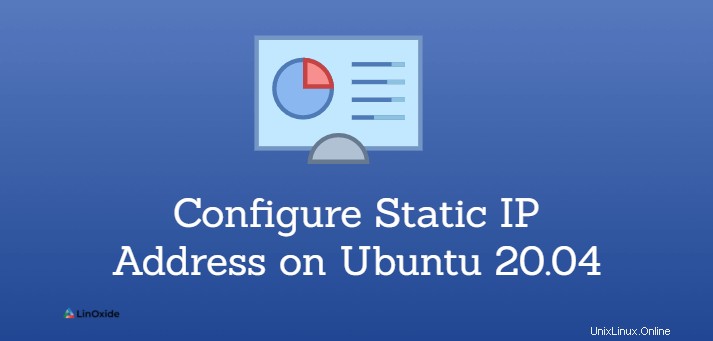
Dans votre environnement informatique, vous pouvez parfois être obligé de configurer une adresse IP statique au lieu de vous fier au protocole DHCP. Un exemple parfait est lorsque vous configurez un serveur Ubuntu pour qu'il agisse comme un fichier ou un serveur Web pour votre organisation. Une adresse IP statique, comme son nom l'indique, garantit que l'adresse IP de votre système reste inchangée. Avec DHCP, l'adresse IP change une fois que la durée de bail de l'adresse IP a expiré, ce qui n'est pas souhaitable pour les serveurs.
Dans ce guide, nous explorerons deux manières d'attribuer manuellement une adresse IP statique sur Ubuntu 20.04. Nous allons vous montrer comment configurer une adresse IP statique sur une instance de serveur Ubuntu et de bureau Ubuntu.
Attribuer une adresse IP statique sur le serveur Ubuntu 20.04
À partir d'Ubuntu 17.10 et des versions ultérieures, la mise en réseau est contrôlée par le Netplan fonctionnalité. Les fichiers de configuration de Netplan se trouvent dans le /etc/netplan répertoire et sont écrits en YAML. Dans ce répertoire, vous trouverez des fichiers de configuration YAML étiquetés soit 50-cloud-init.yaml , ou 00-installer-config.yaml .
Cependant, si vous exécutez une instance cloud d'Ubuntu, il y a de fortes chances qu'elle soit gérée par cloud-init qui lui attribue automatiquement une adresse IP en exploitant le protocole DHCP. Avant de continuer, vous devez désactiver cloud-init. Pour ce faire, ouvrez le subiquity-disable-cloudinit-networking.cfg fichier de configuration cloud-init dans le /etc/cloud/cloud.cfg.d/ répertoire
$ sudo vim /etc/cloud/cloud.cfg.d/subiquity-disable-cloudinit-networking.cfgDéfinissez le 'réseau ' à 'désactivé '.
network: {config: disabled}
Enregistrez les modifications et quittez. Ensuite, rendez-vous sur le fichier de configuration Netplan. Dans mon cas, j'ai le 00-installer-config.yaml fichier.
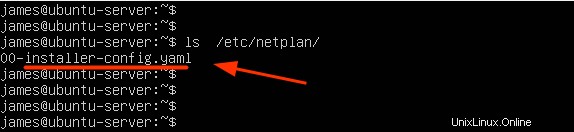
$ sudo vim /etc/netplan/00-installer-config.yamlDepuis le fichier de configuration, nous pouvons voir le 'réseau' directive qui a 2 éléments. Le premier est le 'ethernets ' qui spécifie l'interface réseau et le second est la version du rendu qui est 'systemd-networkd ' pour les instances sans interface graphique et NetworkManager pour le bureau Ubuntu (avec interface graphique)
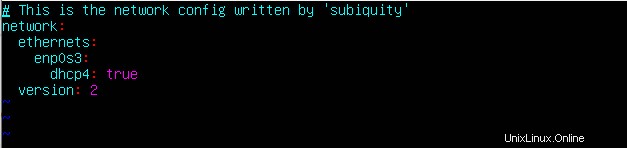
Nous allons définir le 'dhcp4 ' à 'non ' pour désactiver le protocole DHCP et spécifier l'adresse IP statique de l'interface comme suit.
Pour attribuer une adresse IP statique à ens3 interface, modifiez le fichier comme suit :
- Spécifiez l'adresse IP statique du serveur. dans les
addresses:section, indiquez une adresse IPv4 à attribuer à l'interface réseau. - Ensuite, spécifiez la passerelle.
- Sous
nameservers, spécifiez les adresses DNS ou IP des serveurs de noms. Ici, nous avons spécifié le DNS de Google qui est 8.8.8.8 et l'IP du routeur.
network:
ethernets:
enp0s3:
dhcp4: no
addresses: [192.168.2.150/24]
gateway4: 192.168.2.1
nameservers:
addresses: [8.8.8.8, 192.168.2.1]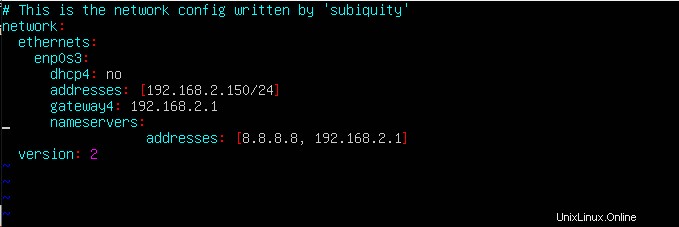
Enregistrez le fichier YAML et quittez. Pour appliquer les modifications apportées, exécutez la commande :
$ sudo netplan applyVous pouvez utiliser la commande ifconfig ou ip pour vérifier que votre interface réseau est configurée pour utiliser l'adresse IP statique configurée il y a quelques instants.
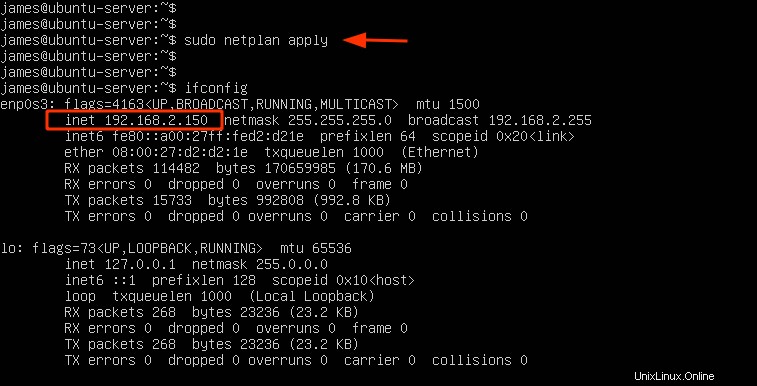
De plus, vous pouvez utiliser la commande IP route show pour afficher les nouvelles routes sur votre système.
$ ip route show
Parfait! Nous avons configuré avec succès une adresse IP statique sur le serveur Ubuntu. Passons maintenant à la vitesse supérieure et voyons comment vous pouvez reproduire la même chose sur Ubuntu Desktop 20.04
Configurer l'adresse IP statique sur le bureau Ubuntu 20.04
Si vous utilisez une interface graphique de bureau, la configuration d'une adresse IP statique devrait être assez simple. Cliquez sur l'icône Réseau ' dans le coin supérieur droit de votre écran et sélectionnez 'Paramètres filaires '.
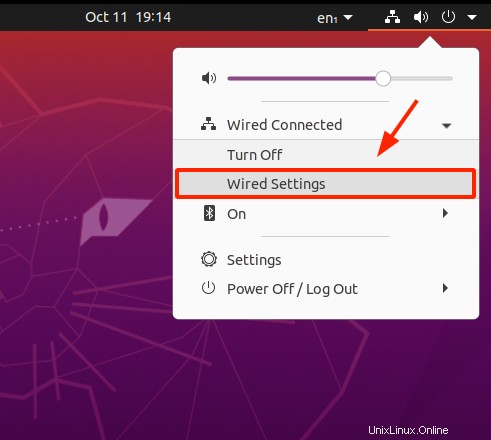
Cela ouvre le 'Réseau 'page de configuration. Dans la section 'Câblé ', cliquez sur l'icône représentant une roue dentée.
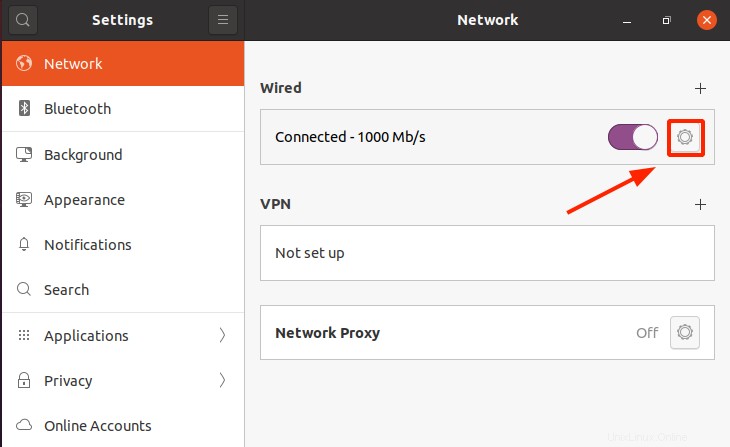
Cela affiche un résumé de votre configuration IP actuelle. Par défaut, le système obtient sa configuration IP via le protocole DHCP. Nous allons passer de DHCP à Manuel.
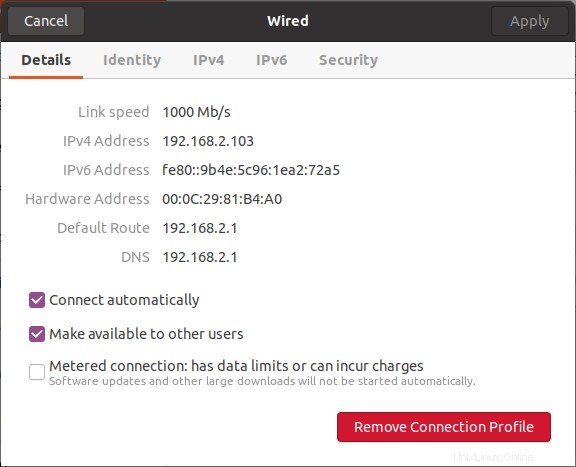
Alors, cliquez sur 'IPv4 ' qui vous dirige vers cette section. Comme prévu, DHCP est activé.
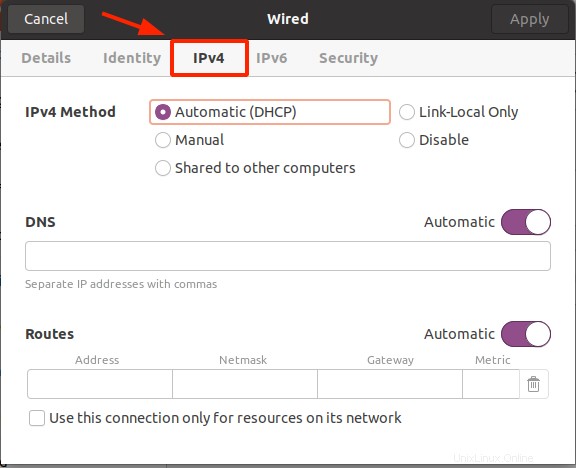
Passer de 'Automatique (DHCP) ' à 'Manuel '. Spécifiez ensuite l'adresse IPv4 statique, y compris le masque de réseau, la passerelle et les serveurs DNS. Pour enregistrer les modifications, cliquez sur 'Appliquer ' bouton.
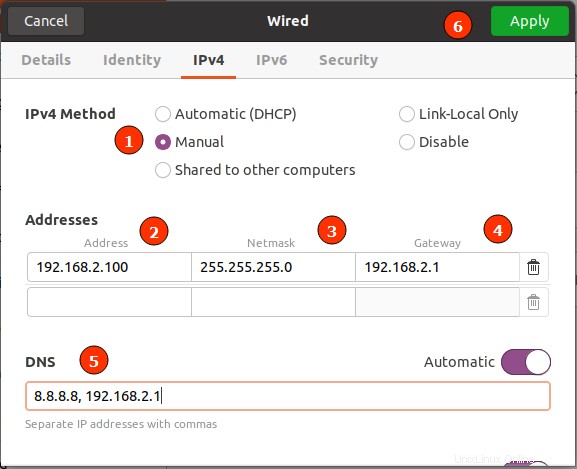
Retournez au 'Réseau' section et redémarrez le service de mise en réseau en activant et désactivant.
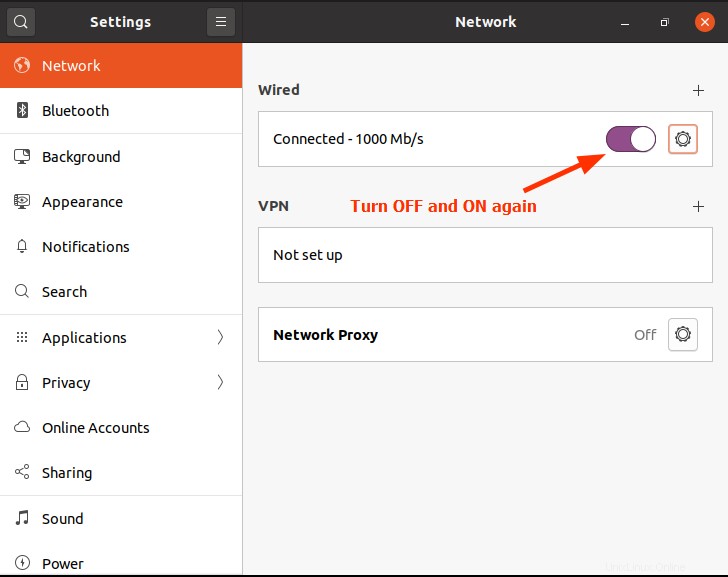
Encore une fois, cliquez sur l'icône de la roue dentée et confirmez que les paramètres IP statiques ont été pris en compte.
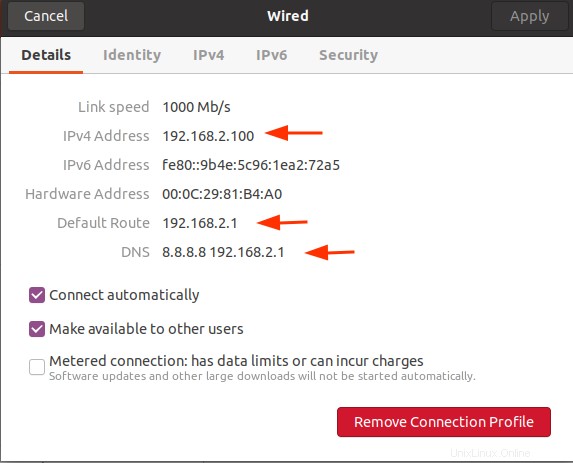
Et c'est aussi simple que ça. Nous avons configuré avec succès une adresse IP statique sur Ubuntu Desktop.
Conclusion
Ubuntu, comme la plupart des autres systèmes, est configuré avec DHCP pour obtenir une adresse IP du serveur DHCP ou du routeur. Dans ce guide, nous avons expliqué comment vous pouvez appliquer des paramètres IP statiques sur la ligne de commande et à l'aide de l'interface graphique. Avant de définir une adresse IP statique, il est toujours recommandé de réserver l'adresse IP que vous souhaitez attribuer à votre serveur sur le routeur. Il est tout aussi important de s'assurer qu'aucun autre système client n'utilise cette adresse IP pour éviter un conflit IP.